آپلود فایلهای حجیم در وردپرس بصورت مستقیم از سرور FTP

رسانه یکی از مهم ترین آیتم های سایت است که باعث جلب توجه بازدید کنندگان می شود. به صورت عادی تصاویر را تک تک در قسمت رسانه پیشخوان آپلود و استفاده میکنیم. خب اگر یک فایل حجیم داشته باشید و بخواهید آن را در سایت خود آپلود و استفاده کنید، باید زمان زیادی صرف آپلود کردن تک تک آن فایلها کنید.
آپلود فایلهای حجیم در وردپرس
یک راهی که وجود دارد و کار شما را آسان تر میکند، این است که فایل ها را توسط FTP در هاست خود بارگذاری کرده و توسط افزونه Add From Server آن ها درون پوشه کتابخانه درون ریزی کنید. اگر نمیدانید هاست دانلود چیست اینجا را ببینید.
این افزونه مناسب برای درون ریزی فایل های بزرگ یا حجیم است که نمیتوان آنها را به طور مستقیم در رسانه پیشخوان آپلود کرد! برخی از میزبان های وب سرور برای آپلود کردن فایل محدودیت گذاشتند و کاربران به راحتی قادر به آپلود فایل های بزرگ از طریق مرورگر خود نیستند. از این رو، با نصب این افزونه مشکل شما حل می شود و به راحتی میتوانید فایل های حجیم را در کتابخانه خود ایمپورت کنید.
آموزش کار با افزونه Add From Server
برای شروع، افزونه را از پایین صفحه در قسمت صفحه افزونه دانلود کنید، سپس آن را در پیشخوان سایت وردپرسی خود نصب و فعال نمایید. پس از فعال کردن افزونه، گزینه جدیدی به نام Add From Server به منو تنظیمات اضافه می شود.
وارد صفحه تنظیمات افزونه شوید. در این صفحه، دو قسمت به نام های User Access Control و Root Directory وجود دارد،آنها را بررسی و به دلخواه خود علامت بزنید.
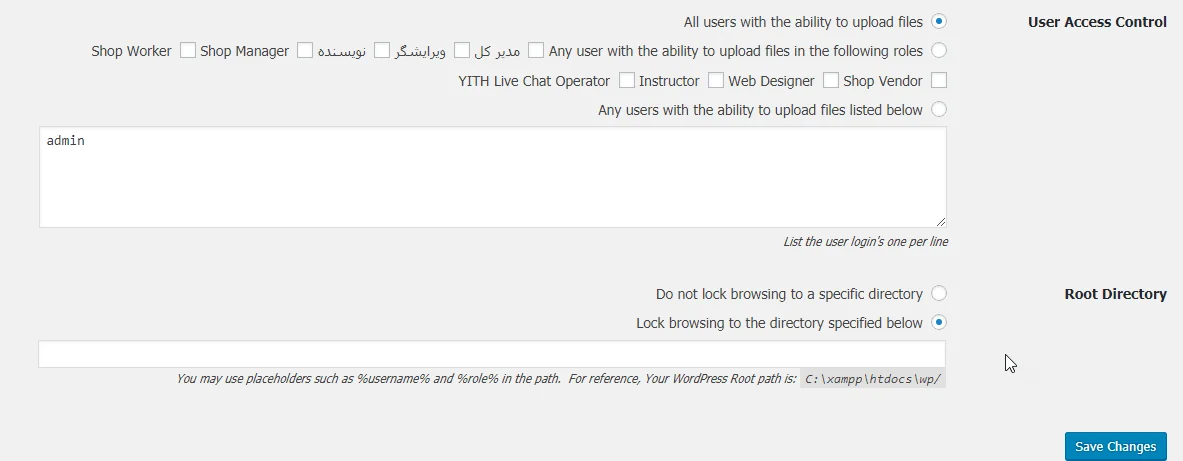
در قسمت اول مشخص کنید چه اشخاصی میتوانند فایل های حجیم یا تصاویرهای مختلفی را آپلود کنند! همه کاربران! برخی از نقش های کاربری! یا برخی از کاربران خاص؟!
در ادامه، در قسمت بعدی میتوانید مسیر فایل های آپلود شده برای کاربران را در یک پوشه خاص محدود کنید! در آخر کار، تغییرات را ذخیره کنید. سپس برای آپلود فایل های انبوه از طریق ftp به هاست خود متصل شوید و تصاویر را در پوشه wp-contetnt/ upload آپلود کنید. بعد به قسمت رسانه> Add From Server در پیشخوان وردپرس بروید و فایل ها را انتخاب و روی دکمه import کلیک کنید.
با این کار تمامی تصاویر به بخش رسانه منتقل خواهد شد! اکنون، به بخش رسانه> کتابخانه بروید و تصاویر جدید را مشاهده و در مطالب سایت خود به کار ببرید.
موقق و پیروز باشید. 🙂

سلام.
وقت شما بخیر.
در ابتدا جا داره تشکر کنم از شما بابت این همه آموزش و خدواتی که در اختیار کار برانتون می گذارید.واقعا تحسین بر انگیزه.
سوالم این بود که؛
قالب اهورا رُ دانلود کردم لذا روی localhost نصب نمیشه یعنی این پیغام خطا رُ میده:
“پرونده بارگذاری شده بزرگتر از upload_max_filesize در php.ini است”
اما روی سایت به صورت آنلاین آپلود میشه لذا خواستم بدونم که ایا بهتر است که نخست این عیب رُ بر طرف کنم یا اینکه خیر، به صورت آنلاین و مستقیم روی سایت نصبش کنم؟
با تشکر از شما.
خدا نگهدار
با سلام
https://mihanwp.com/increase-wordpress-upload/
این آموزش رو مشاهده بفرمایید
آیا راهی وجود داره که بتونیم فایلهایی که در هاست دانلود آپلود کردیم را به کتابخانه وردپرس اضاف کنیم؟
این پلاگین فقط میتواند فایلهای درون هاست اصلی (هاستی که وردپرس روی آن نصب است) را به کتابخانه اضاف کند.
با سلام
سلام خیر فقط فایل هایی که از طریق وردپرس اضافه شده باشند را مدیریت می کند.
الان با این روش filezilla یا winscp لازم نیست؟
سلام
از هر دو میشه استفاده کرد.